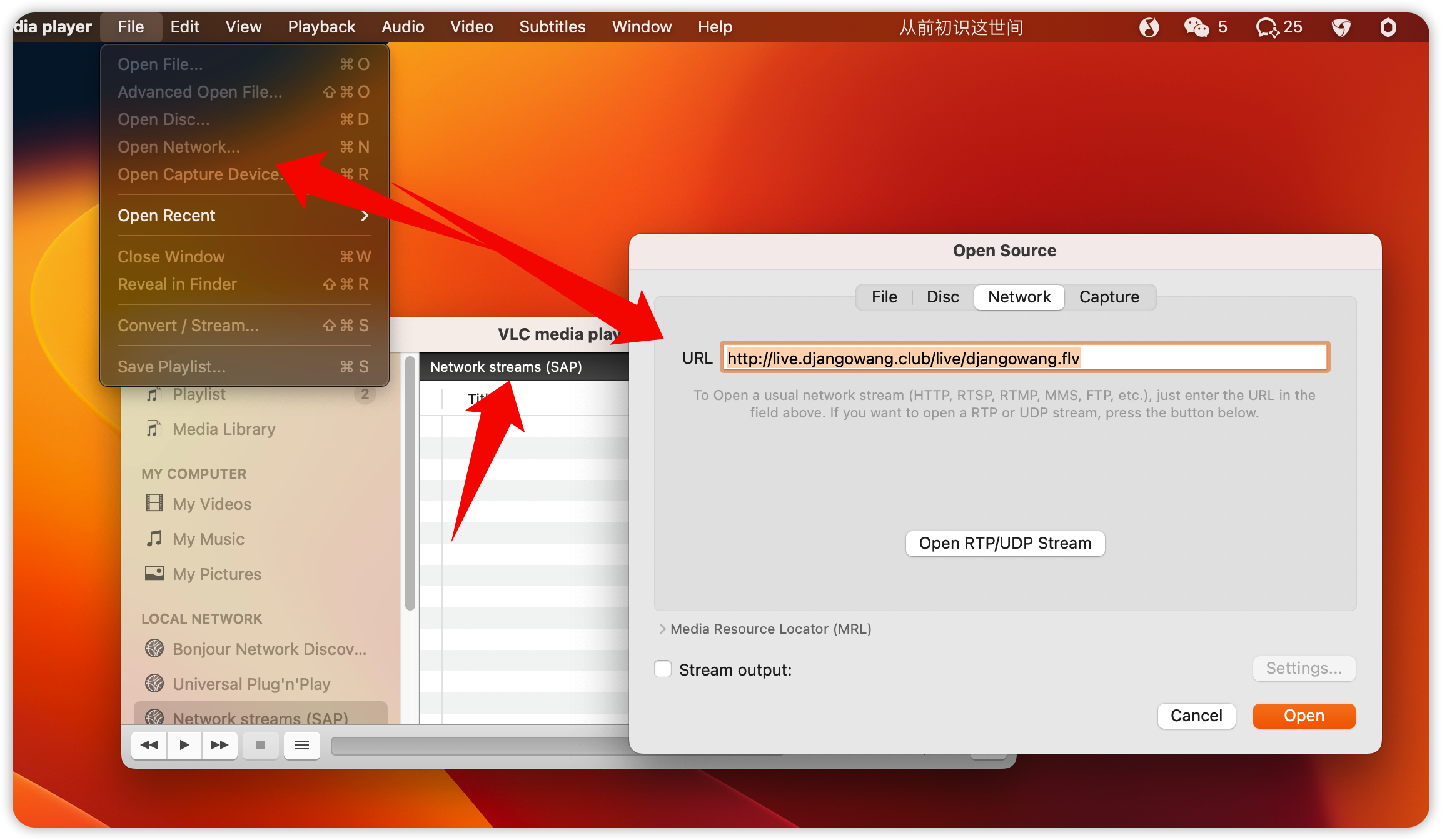本文整理了通过腾讯云快速搭建直播平台的实践案例,整个搭建过程包含推流,腾讯云直播平台配置和拉流直播三个过程,每一步中如推流有很多方式可以实现,本实践案例会用最简单的方式能够快速搭建起直播平台,让每一位同学能快速了解腾讯云直播平台的使用用法为目的整理。
本文目录结构
腾讯云直播架构
首先,来看一下腾讯云直播的整体架构(见图)

从架构图可以看到,我们要准备两个域名:
- push.djangowang.club (用于推流域名)
- live.djangowwang.club 直播域名(用于从腾讯云拉直播流)
接着推流,推流的工具与方式有多种(如下),工具会将数据推到腾讯云直播平台。
- 第三方(OBS、XSplit)推流的方式 (本文推荐方式)
- 通过PC端(WEB推流SDK)推流
- 移动平台推流(安卓/苹果)
我们再用工具从腾讯云直播平台拉流,实现在线直播的功能。腾讯云直播平台除直播功能外,同时还支持水印、转码、录制、鉴黄和直播自适应等多种延展功能。
快速搭建直播平台
快速搭建直播平台共分为五步:
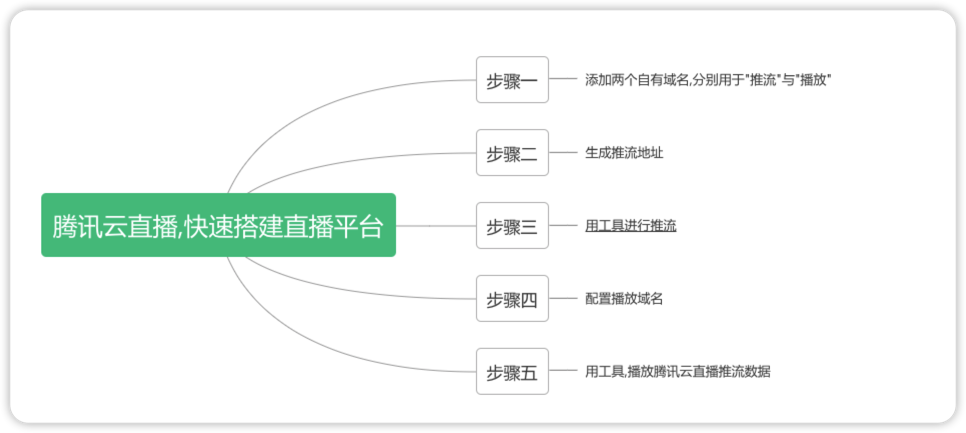
步骤一,添加两个自有域名,分别用于"推流"与"播放"
添加两个自有域名,再分别对两个域名配置CNAME。 以下我的两个自有域名作为案例演示(我的域名注册与解析托管在腾讯云):
- push.djangowang.club (用于推流域名)
- live.djangowwang.club 直播域名(用于从腾讯云拉直播流)
注意
1 | 1) 添加的域名必须备案(备案地址: https://console.cloud.tencent.com/beian) |
我们会分别介绍两种配置方式:
- 腾讯云托管域名配置方式 (推荐)
- 非腾讯云托管域名方式
腾讯云托管域名配置方式
1)访问腾讯云直播产品控制台( https://console.cloud.tencent.com/live/domainmanage )添加直播域名(播放域名)。
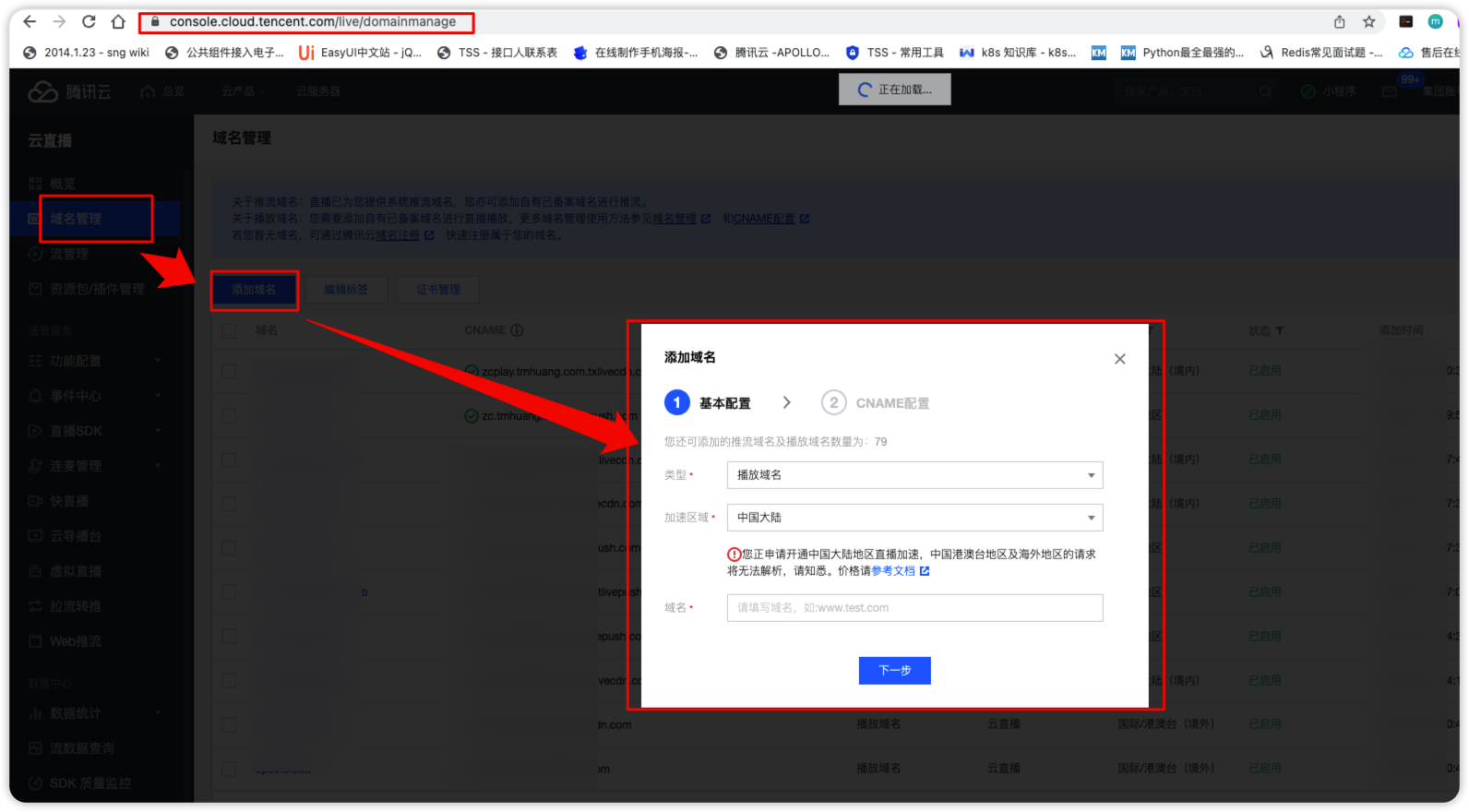
2)添加直播域名(live.djangwoang.club),直接点击“一键配置” (适用腾讯云托管域名的解析情况) 这一步主要是配置对应域名的的CNAME,并将域名值指向云直播分配的推流地址。
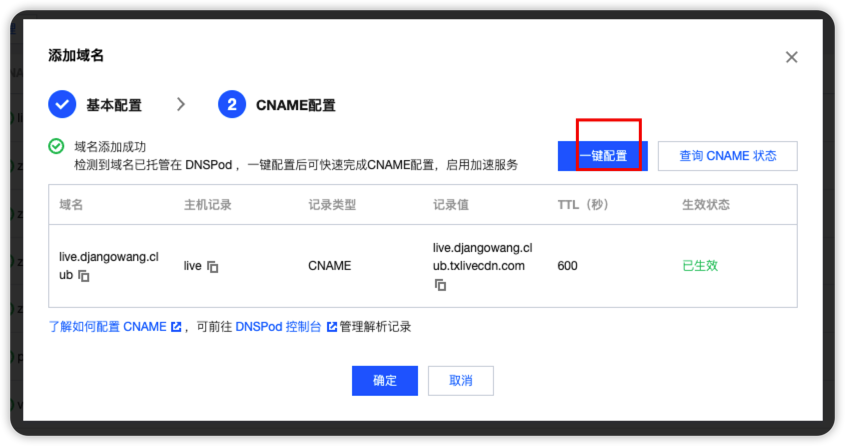
3) 返回控制台,再次添加推流域名 (push.djangowang.club) 添加过程与直播域名流程相同。
4)返回控制台( https://console.cloud.tencent.com/live/domainmanage ),CNAME最长大概有15分钟的生效延迟,成功添加后的控制台效果如下。
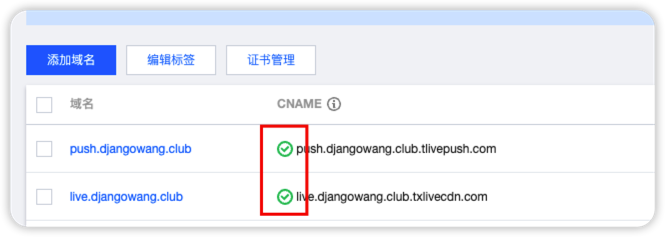
5)除控制台,还可以通过dig命令确认解析状态,确认一下两个域名解析是否为平台分配的域名,成功的配置效果如下。
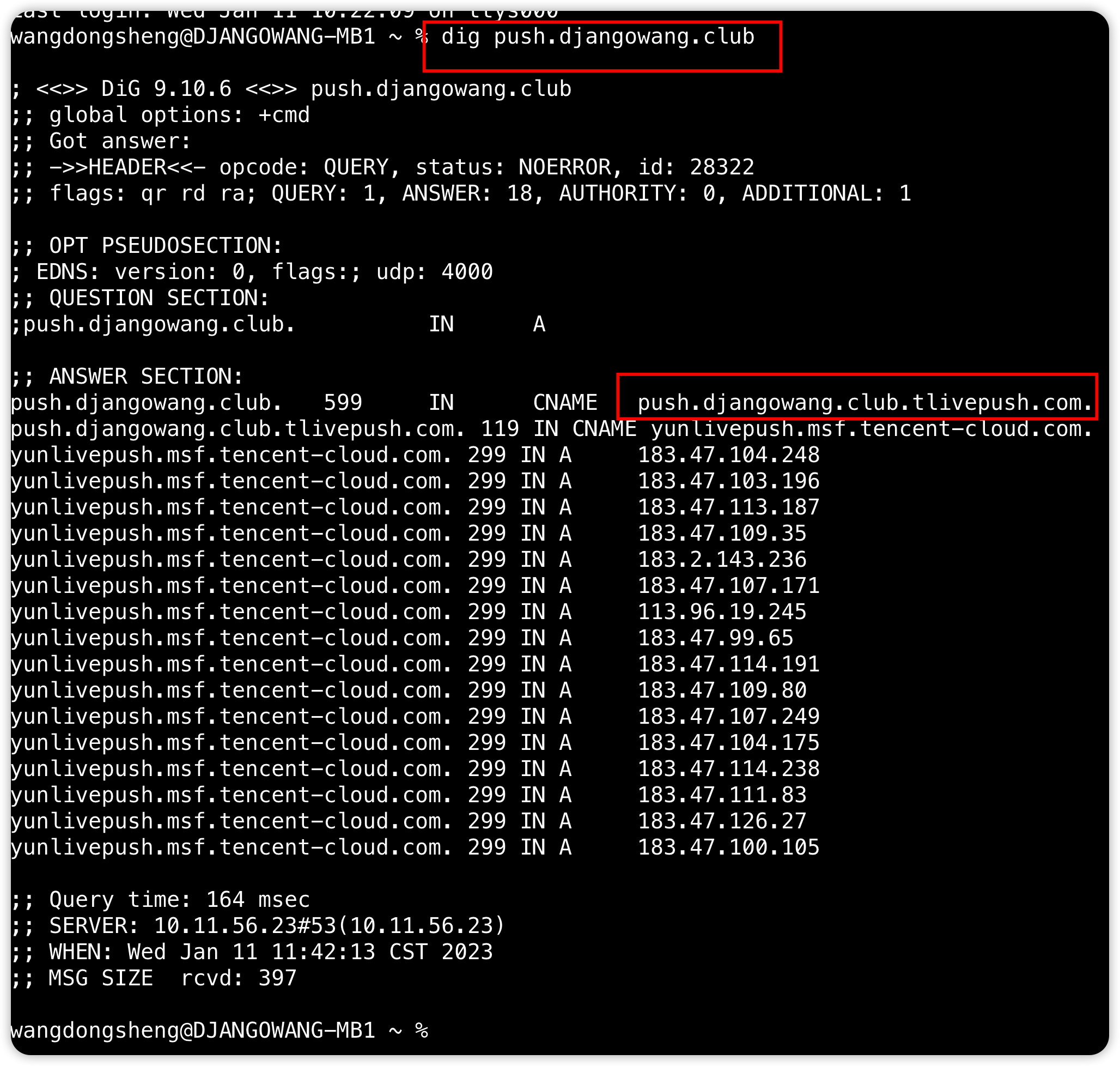
不在腾讯云托管域名配置方式
以我的域名puppeter.com为例,目前托管在万网。创建两个域名功能分别如下:
- live.puppeter.com 直播域名(用于从腾讯云拉直播流)
- push.puppeter.com(用于推流域名)
1) 验证域名的归属,平台会提供“DNS解析验证”和“文件验证”,两种方式。以DNS解析验证为例,在域名解析系统里,配置cssauth,并添加TXT记录和记录值就好,最后点击验证,如以下截图。
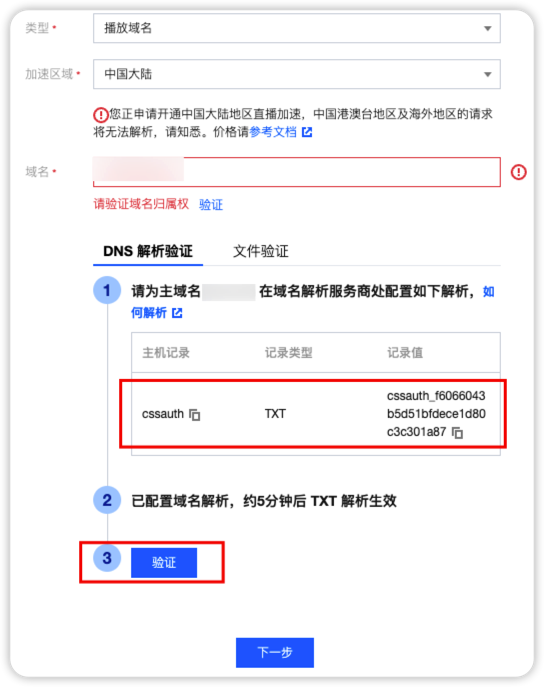
2) 添加配置直播域名 (live.puppeter.com)。
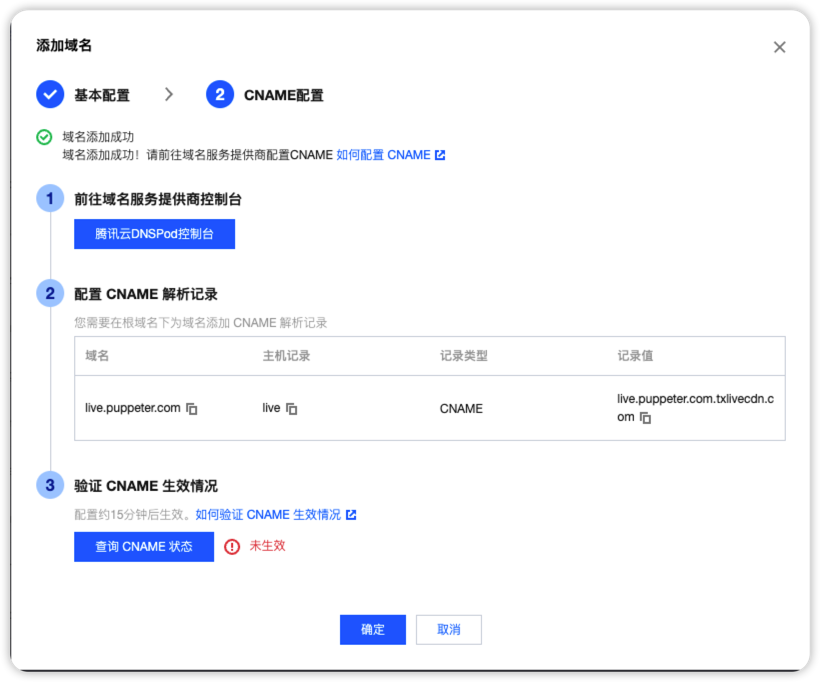
在万网添加CNAME,包括主机记录(live)、记录值(平台分配的live.puppeter.com.txlivecdn.com)配置方法如下。
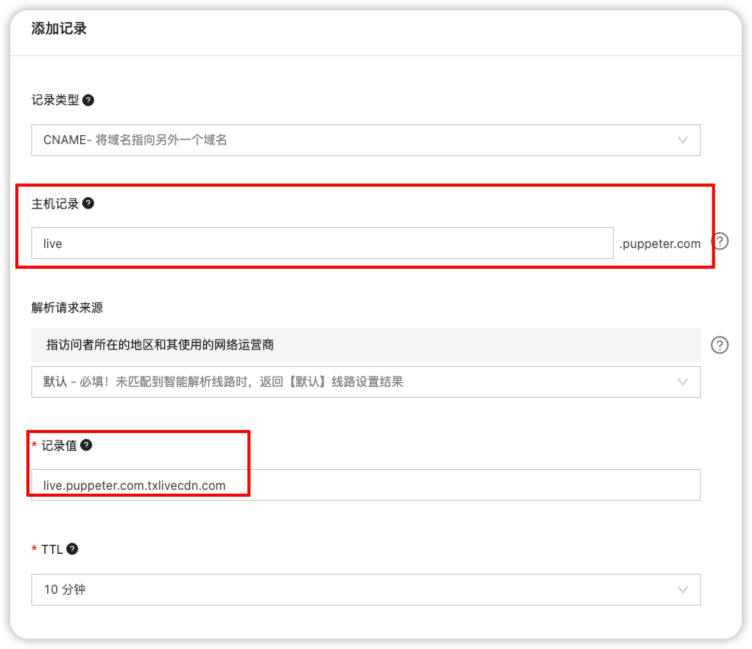
在万网配置完CNAME,最长大概有15分钟的生效延迟,生效后以下红色会变为绿色状态,表示状态正常。
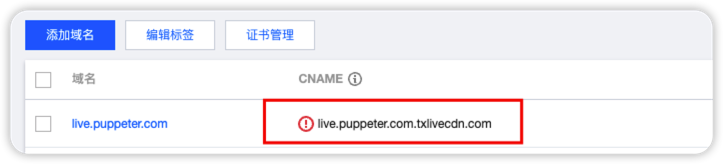
3)配置推流域名。
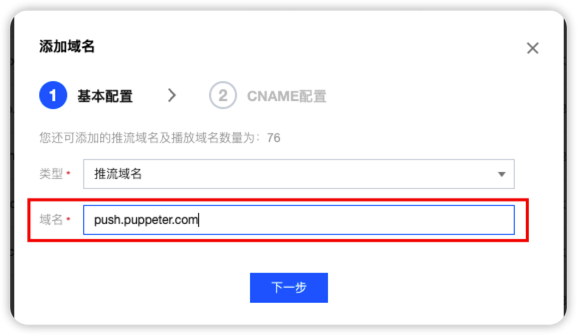
与直播域名相同,最长大概15分钟生效实践,最终域名解析配置如下。

4) 最终成功配置效果如下(控制台查看地址:https://console.cloud.tencent.com/live/domainmanage )。
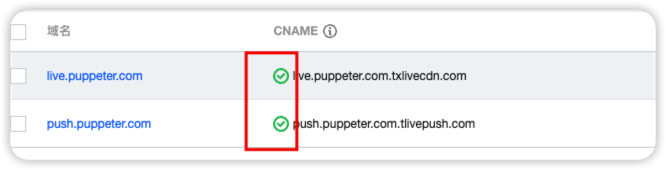
步骤二 ,生成推流地址
生成推流地址(控制台地址: https://console.cloud.tencent.com/live/addrgenerator/addrgenerator ) 选择推流的域名:
- AppName(默认值为live)
- StreamName: 用于表示直播流
最终生成以下URL,用于直播推流。

步骤三 ,用工具进行推流
选择流工具,进行推流:
- 第三方工具OBS( https://cloud.tencent.com/document/product/267/32726 )支持多平台 (推荐)
- Web推流方式(https://console.cloud.tencent.com/live/tools/webpush)
本文以OBS为例,用户OBS推送屏幕录制信息到推流地址,直播地址可以直接看到OBS推流的内容。以下是OBS配置方式,其中配置参数来自,步骤二中的生成推流地址.
- OBS服务器:对应腾讯云直播”OBS推流地址“
- OBS串流秘钥:对应腾讯云直播”OBS推流名称“

步骤四, 配置播放域名
在控制台找到播放域名( https://console.cloud.tencent.com/live/domainmanage ) ,并点击播放域名中的播放配置。
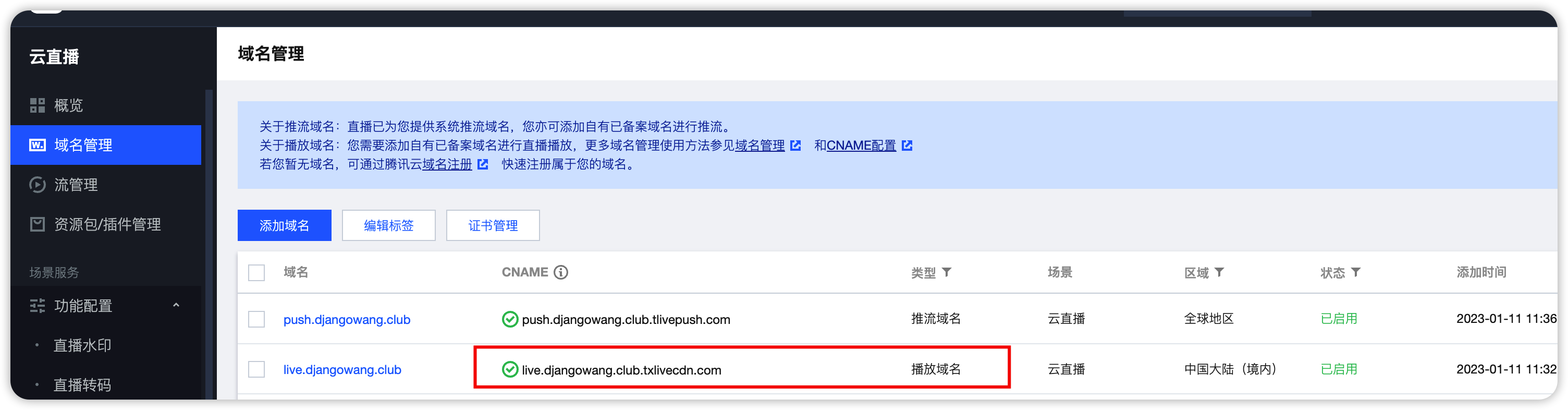
输入StreamName,最终生成结果如下.
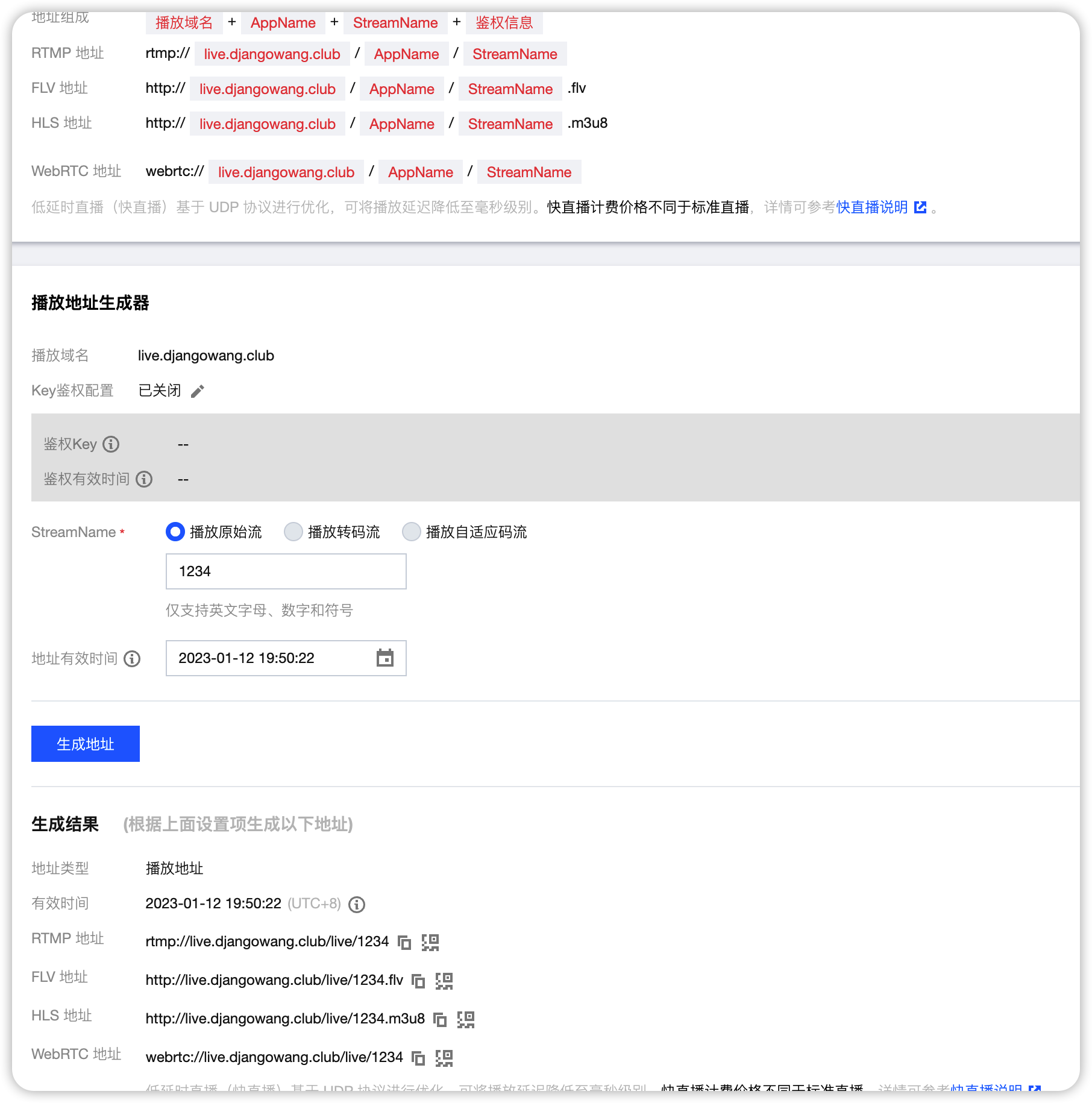
步骤五, 用工具,播放腾讯云的推流数据
使用播放工具,从腾讯云直播域名进行拉流直播,推荐:
- PC端使用VLC工具 ( https://cloud.tencent.com/document/product/267/32727 ) (推荐)
- 播放器SDK播放( https://cloud.tencent.com/document/product/454/7503 )
我这里使用的是VLC播放工具,VLC media player 是一款自由、开源的跨平台多媒体播放器及框架,可用来播放大多数多媒体文件,以及 DVD、音频 CD、VCD 和各类流媒体协议。它可支持 OS X、Windows、Linux、iOS、Android 及 Chrome OS 等操作系统,适用所有常见的直播格式,包括 RTMP 格式、FLV 格式以及 M3U8 格式,可到VLC官网下载最新版本软件 。
下载后,直接在VLC播放工具中选择网络播放,然后选择本文第四步中的播放地址就好。
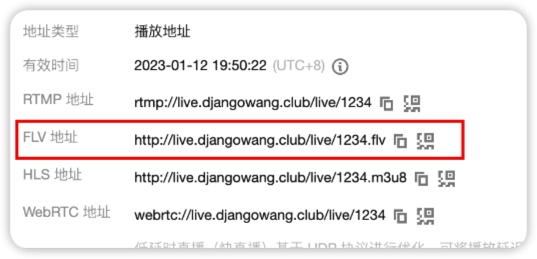
VLC工具在MACOS系统配置方法,如下。